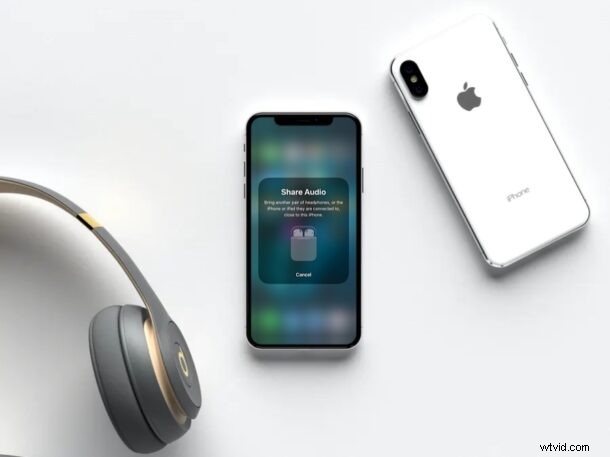
Czy chcesz podzielić się słuchaną muzyką z przyjacielem? Cóż, jeśli mają AirPods, AirPods Pro lub kompatybilne bezprzewodowe słuchawki Beats, możesz łatwo udostępniać dźwięk bezpośrednio z iPhone'a.
Zwykle, gdy chcesz udostępnić jedną ze swoich ulubionych piosenek innym, wyślesz link Spotify lub Apple Music do tej konkretnej piosenki. Odbiorca może wtedy skorzystać z usługi przesyłania strumieniowego, aby od razu zacząć słuchać. Jednak w tym przypadku udostępniasz dźwięk z własnego urządzenia, który jest odtwarzany na słuchawkach. Eliminuje to potrzebę subskrypcji usługi strumieniowego przesyłania muzyki i umożliwia nadawanie muzyki do wielu osób z jednego urządzenia.
Chcesz poznać tę fajną funkcję, aby móc udostępniać muzykę lub podcast za pomocą AirPods? Przejdźmy do tego.
Jak udostępniać dźwięk i muzykę za pomocą AirPods z iPhone'a
Zanim wykonasz poniższą procedurę, upewnij się, że na Twoim iPhonie działa system iOS 13.1 lub nowszy, ponieważ ta funkcja nie jest dostępna w starszych wersjach iOS. Słuchawki również muszą być podłączone do iPhone'a, ale to prawdopodobnie oczywiste.
- Udaj się do Centrum sterowania iOS na swoim iPhonie. Teraz dotknij ikony AirPlay znajdującej się w prawym górnym rogu karty muzycznej, jak pokazano na poniższym zrzucie ekranu.
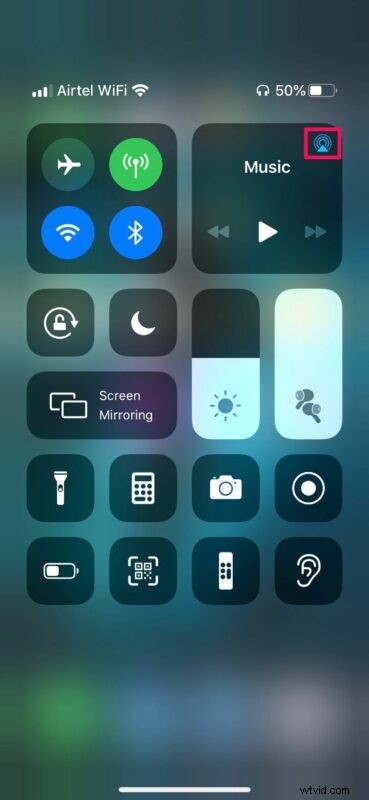
- Następnie dotknij opcji „Udostępnij dźwięk” znajdującej się tuż pod podłączonymi słuchawkami.
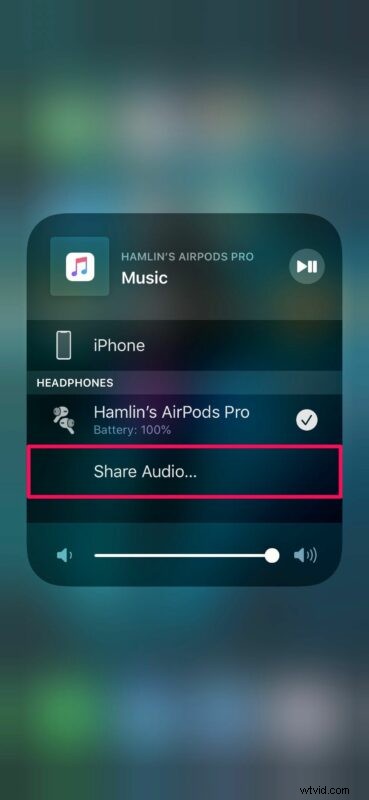
- Teraz zbliż do iPhone'a kolejną parę słuchawek lub urządzenie z systemem iOS, do którego jest podłączona. Po wyświetleniu monitu dotknij „Udostępnij dźwięk”.
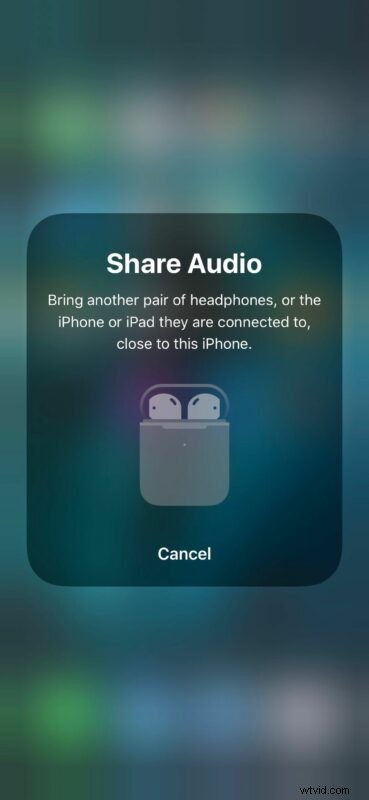
Masz to, udostępniasz kanał audio z iPhone'a z wieloma słuchawkami. Całkiem fajnie, prawda?
Gdy zaczniesz udostępniać dźwięk z iPhone'a, będziesz mógł dostosować głośność obu AirPods bezpośrednio na swoim urządzeniu. Chociaż skupialiśmy się głównie na AirPods i AirPods Pro, ta funkcja działa z wybranymi bezprzewodowymi słuchawkami Beats, w tym Powerbeats 3, Powerbeats Pro, BeatsX, Beats Solo Pro, Beats Solo 3 Wireless i Beats Studio 3 Wireless oraz wszystkimi najnowszymi Beats słuchawki bezprzewodowe.
Aby zatrzymać udostępnianie dźwięku w dowolnym momencie, możesz po prostu dotknąć znacznika wyboru tuż obok słuchawek AirPods lub Beats, z którymi chcesz przestać udostępniać, jak pokazano w drugim kroku tej procedury.
Ta funkcja przypomina nam o czasach, kiedy dzieliliśmy się jedną z naszych wkładek dousznych z przyjacielem, aby mógł usłyszeć piosenkę, której słuchasz.
Jeśli jeden z AirPods nie łączy się prawidłowo z iPhonem podczas próby udostępniania dźwięku, wykonaj różne kroki rozwiązywania problemów, aby rozwiązać problemy z łącznością, które mogą mieć wpływ na AirPods.
Czy udało Ci się bezproblemowo udostępnić dźwięk z iPhone'a innej parze słuchawek AirPods lub Beats? Czy jest to funkcja, z której będziesz korzystać regularnie? A może wolisz po prostu wysłać link do utworu? Podziel się swoimi przemyśleniami i opiniami w sekcji komentarzy poniżej.
